eclipse建立Maven Project
1.在eclipse中用maven建立專案,右鍵new>>Maven Project
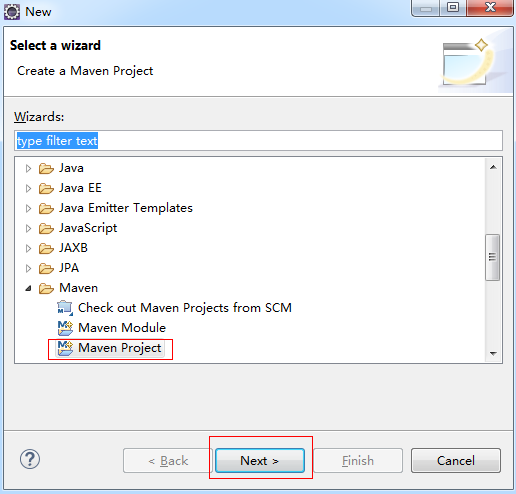
2.點選next繼續
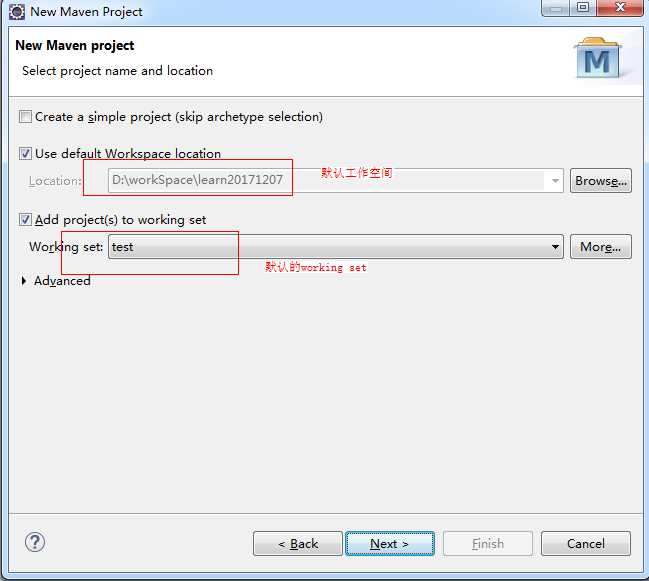
3.點選next繼續,選擇maven-archetype-webapp,
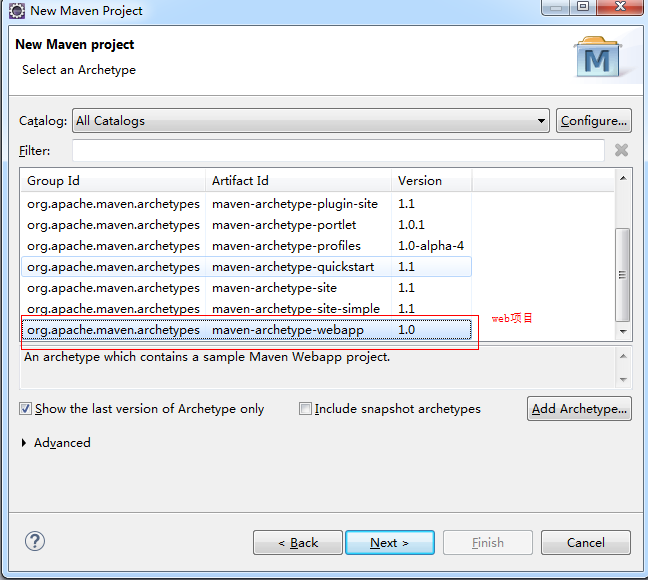
4.點選next繼續,填寫Group id和Artifact id, Version預設,Package可以不填
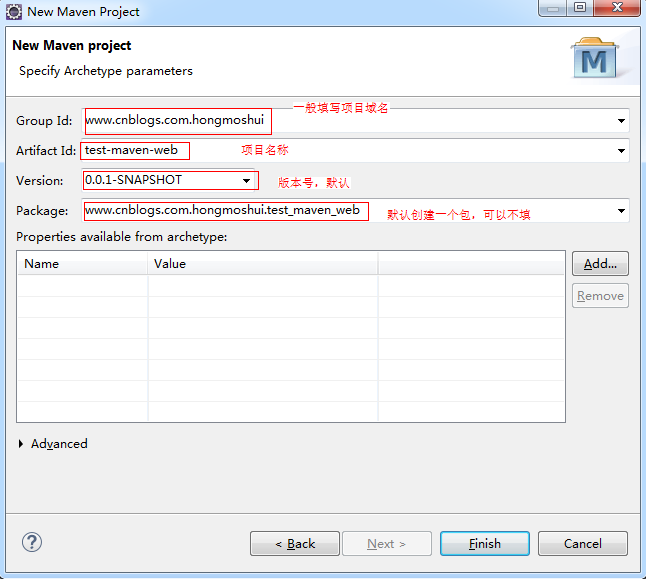
5. 然後點選finish,完成web專案的建立:

在建立web專案完成後,可能出現的問題及其解決方法:
Q1:專案忽然出現 The superclass "javax.servlet.http.HttpServlet" was not found on the Java Build Path 的錯誤

Solve:點選專案右鍵>>Build Path>>Configure Build Path

在彈出的視窗,選擇Server Runtime
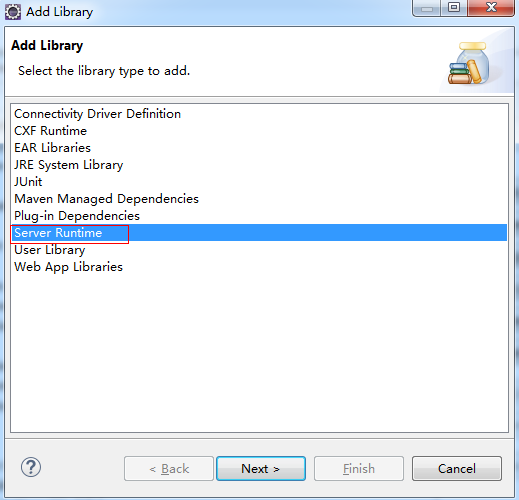
點選next,選擇一個自己配置好的tomcat服務
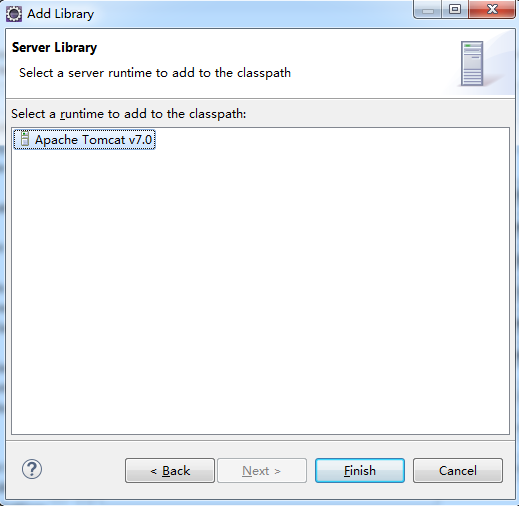
點選finish,然後apply and Close即可
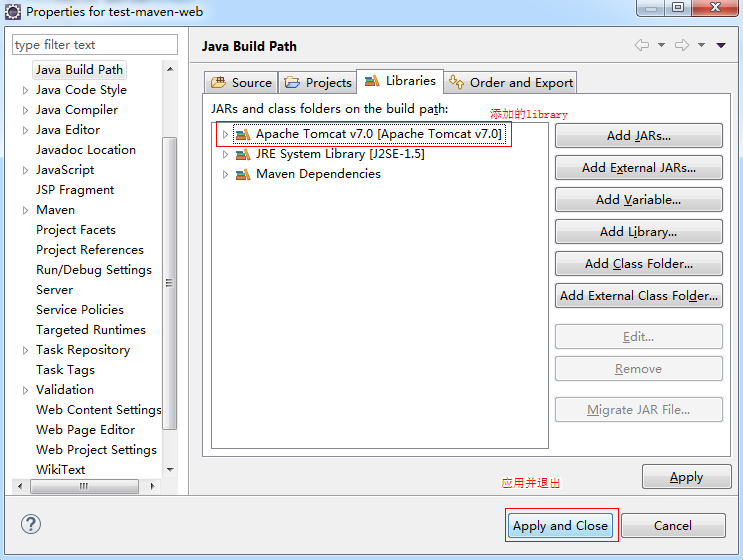
Q2:在更改Dynamic Web Module的版本時(2.3->2.5),出現Cannot change version of project facet Dynamic web module to 2.5錯誤
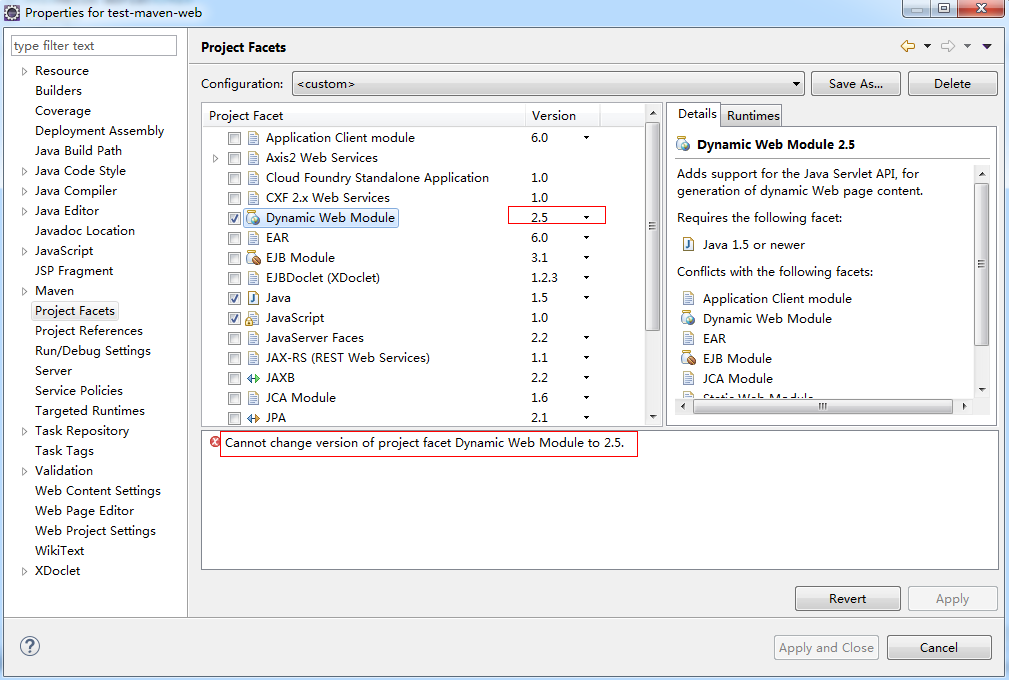
說明:我們用Eclipse建立Maven結構的web專案的時候選擇了Artifact Id為maven-artchetype-webapp,由於這個catalog比較老,用的servlet還是2.3的,而一般現在至少都是2.5,在Project Facets裡面修改Dynamic web module為2.5的時候就會出現Cannot change version of project facet Dynamic web module to 2.5
Solve:
1.更改專案的web.xml檔案,把servlet改為2.5
(1)改之前:

1 <!DOCTYPE web-app PUBLIC 2 3 "-//Sun Microsystems, Inc.//DTD Web Application 2.3//EN" 4 5 "http://java.sun.com/dtd/web-app_2_3.dtd" > 6 7 8 9 <web-app> 10 11 <display-name>Archetype Created Web Application</display-name> 1213 </web-app>

(2)改之後:

1 <?xml version="1.0" encoding="UTF-8"?> 2 3 <web-app version="2.5" 4 5 xmlns="http://java.sun.com/xml/ns/javaee" 6 7 xmlns:xsi="http://www.w3.org/2001/XMLSchema-instance" 8 9 xsi:schemaLocation="http://java.sun.com/xml/ns/javaee 10 11 http://java.sun.com/xml/ns/javaee/web-app_2_5.xsd"> 12 13 <display-name>Archetype Created Web Application</display-name> 14 15 </web-app>

2.開啟Navigator檢視:window>>Show View,選擇Navigator
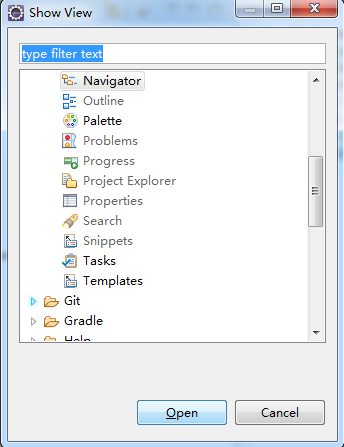
3.在Navigator檢視下,開啟專案下的.settings目錄下的org.eclipse.jdt.core.prefs,把1.5全部改為1.6

4. 開啟org.eclipse.wst.common.component,把project-version="1.5.0"改成project-version="1.6.0"

5. 開啟org.eclipse.wst.common.project.facet.core.xml,把<installed facet="java" version="1.5"/>改成<installed facet="java" version="1.6"/>,把 <installed facet="jst.web" version="2.3"/>改成 <installed facet="jst.web" version="2.5"/>
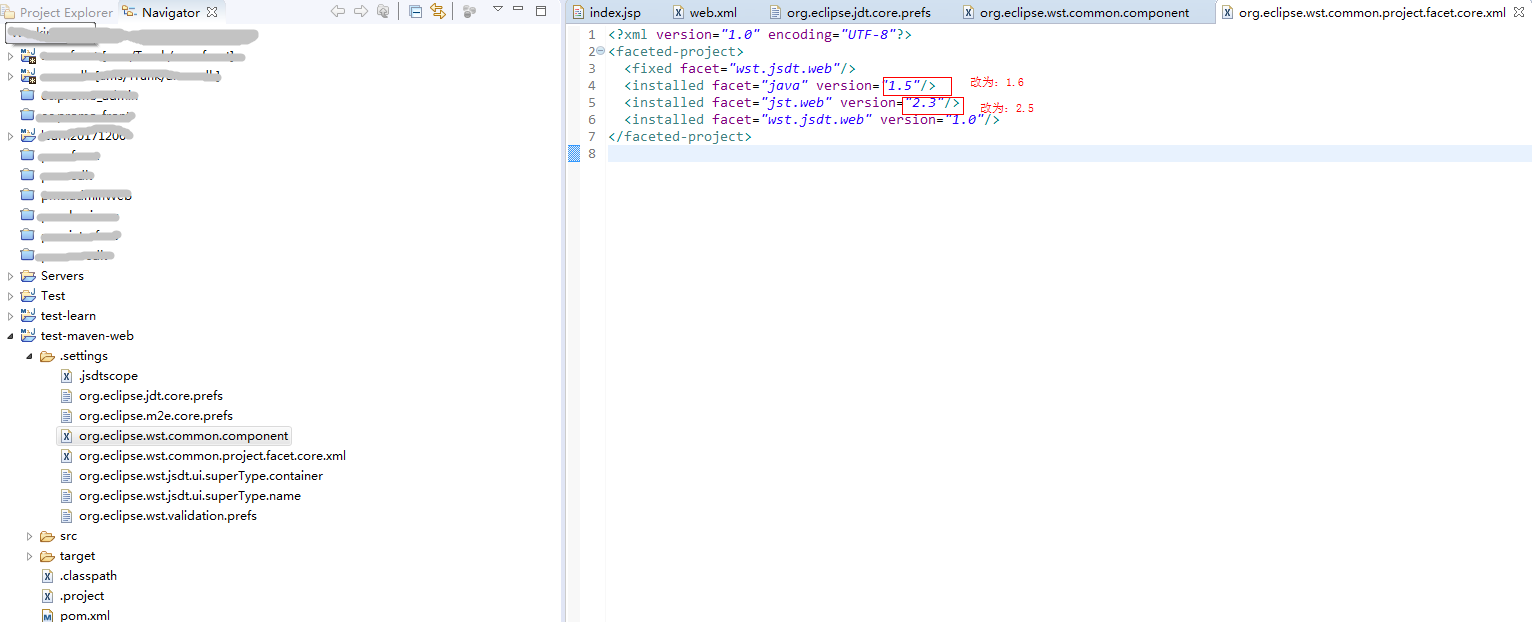
到此,已經Dynamic web module 2.3修改成2.5版本
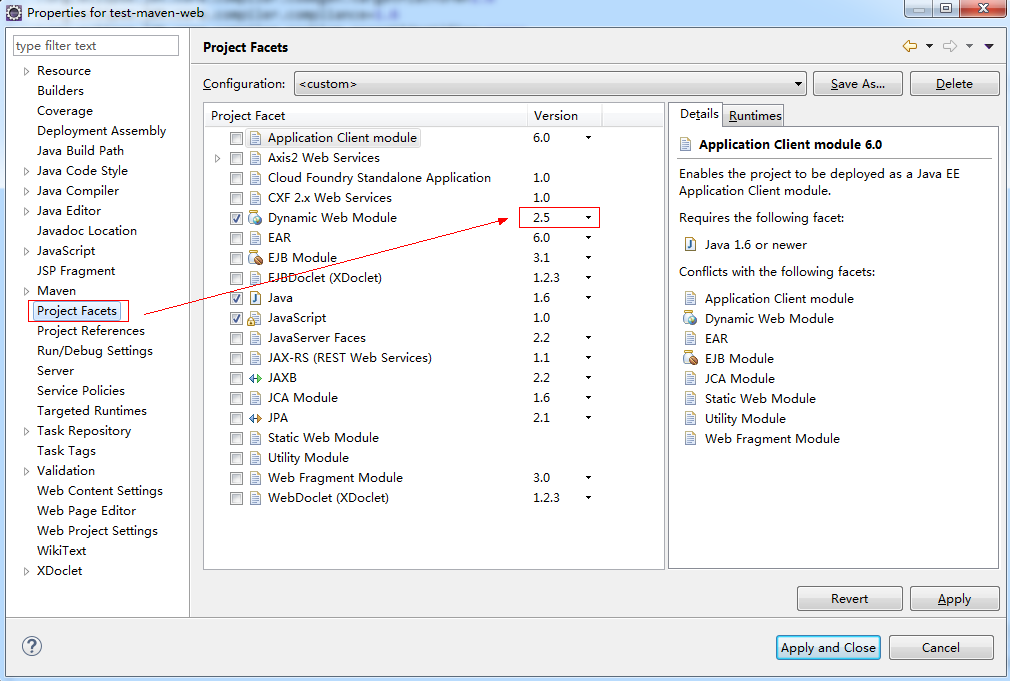
Q3:jdk版本不對,預設是jdk1.5,版本過低
Solve:點選專案右鍵>>properties>>Java Build Path>>Libraries>>JRE System Library>>Edit,
選擇當前環境的jdk
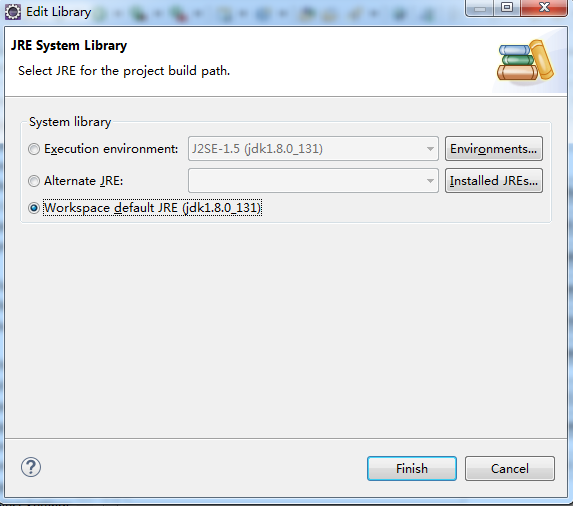
點選finish>>Apply and Close退出

Q4:設定部署程式集(Web Deployment Assembly),部署時的檔案釋出路徑
Solve:點選專案右鍵>>properties>> Deployment Assembly
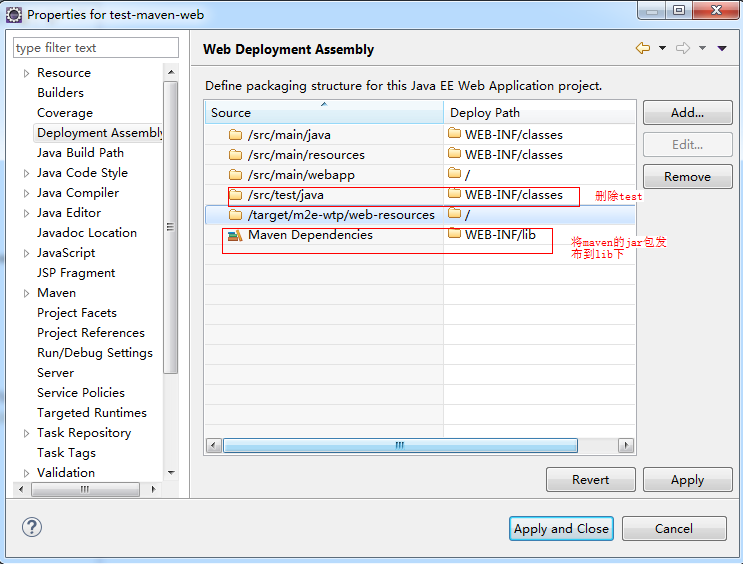
Q5:如何配置tomcat server?
Solve:開啟Servers檢視:window>>Show View,選擇Servers,在servers檢視窗,右鍵new>>server

點選要新增server的工程>>Add>>Finish

雙擊新增好的server將其開啟,在Overview也籤中,配置好tomcat執行環境(本地tomcat安裝目錄)和訪問埠
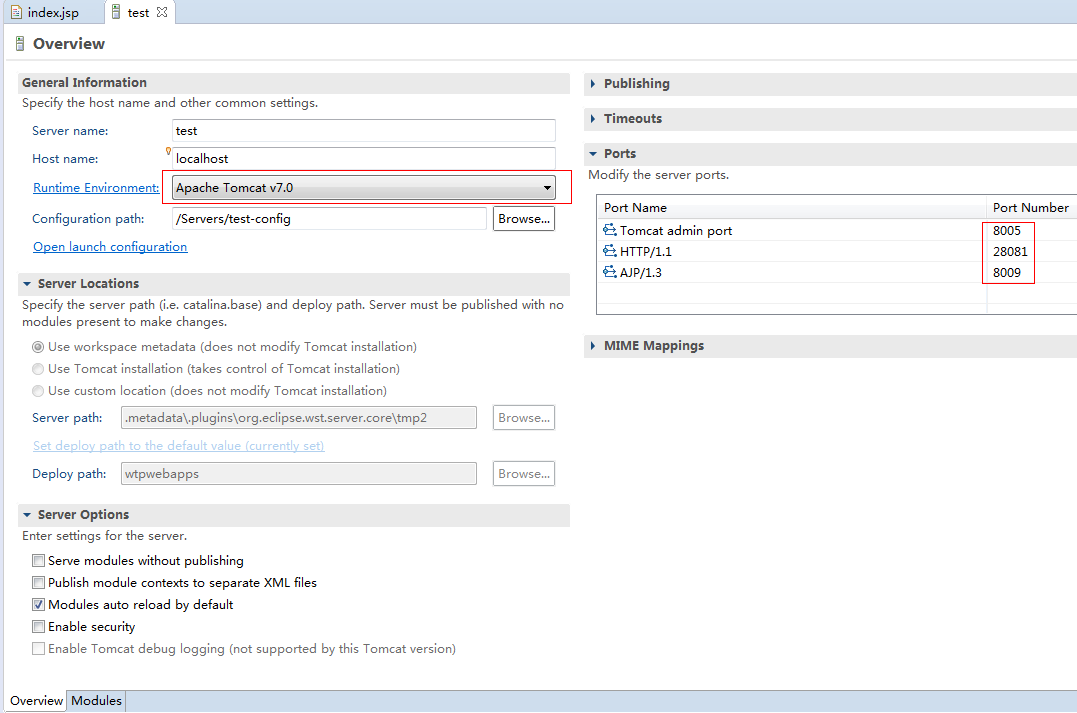
在modules頁籤中,配置好訪問的根路勁

配置好server,並執行後訪問工程成功!
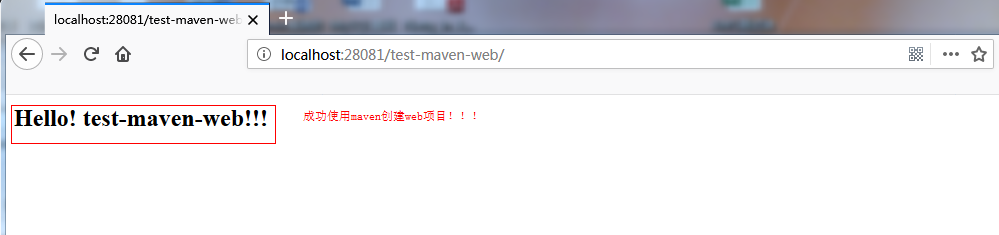
原文地址:https://www.cnblogs.com/hongmoshui/p/7994759.html
